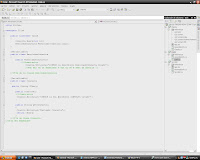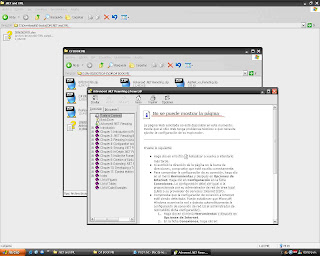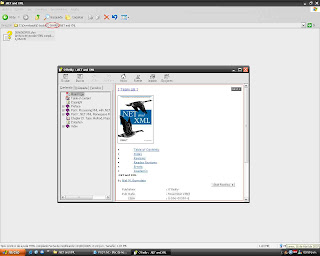De como... instale y corri una Maquina Virtual.
Hace ya algunos dias me encontre de chiripa la maquina virtual de mokosoft [VirtualPC] para bajar de agrapas [a la mejor es de agrapas y yo ni en cuenta] el punto es que yo ya tenia ganas de usar una maquina virtual al 100% [ya que VMware se jode (y es de paga) y Boch & QEMU trae esos efectos secundarios del software libre] para calar mis demos de un proyecto con remoting en C#.
Una vez que instale el programilla [que, siendo tipico Windows no tiene chiste la instalacion (Siguiente Siguiente, Acepto, Siguiente...)] me puse a calarlo, por suerte tengo algunos ISOs de GUINDOZ ExPi en la makina y de ahi los agarre para meterlos en el disco duro virtual que genera el programilla. [HE AQUI LA INSTALACION!]
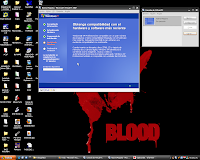


Todo Normal, hasta pide la Key y todo. 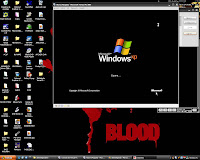


JAJA la JALADA!, puede que mi equipo VIRTUAL este en riesgo jaja por mi que se muera! al fin y al cabo es Guindoz.

Ahora Instalemos UBUNTU [version 5.10 (Breezy Badger)]
El Proceso inicial fue igual que el anterior, sin mas complicaciones [exceptuando la cantidad de tiempo que se llevo ]. Todo iba bien, hasta que entre al sistema ya instalado
]. Todo iba bien, hasta que entre al sistema ya instalado


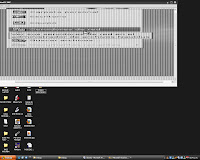
La pantalla se veia maniaka, asi que a distinguiendo a medias cambie la resolucion [ya que pense que ese era el problema] y nanay solamente se medio aclaro mas el asunto pero igual de sarron... Despues de investigar un poco me encontre con que el pex era que Ubuntu inica con una calidad de colore de 24-bits y este valor no es soportado por la VirtualPC, para solucionar esto fue necesario entrar en modo texto [dandole Ctrl+Alt+F1], una vez en este modo colocamos el siguiente comando: sudo dpkg-reconfigure xserver-xorg, con esto empezamos a configurar el X-Server, todo queda igual, lo unico que cambia es la profundidad de colores, de 24 a 16 y LISTON!... [Gracias a Osc rNET por la INFO]
rNET por la INFO]
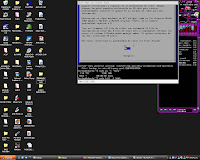

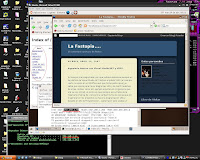
Ya con eso solucionado podemos correr todo igual que con el anterior!
Ahora MacOs X
Como hace un buen tiempo me consegui MacOs X [Hackintosh Version] pues decidi probarlo ahi en la maquina virtual, todo empezo bien pero... me trono al momento de iniciar Darwin para instalarse, maldicioN!, como ya teni wueba, pues mejor lo deje ahi ya que con Linux Ubuntu y Windows Xp sera suficiente para hacer mis maniakadas!


Y asi es como termino mi travesia en el mundo de las maquinas virtuales [por lo menos ya no instalare MacOs por el momento] ALRA PUE!
Mas ...
Hace ya algunos dias me encontre de chiripa la maquina virtual de mokosoft [VirtualPC] para bajar de agrapas [a la mejor es de agrapas y yo ni en cuenta] el punto es que yo ya tenia ganas de usar una maquina virtual al 100% [ya que VMware se jode (y es de paga) y Boch & QEMU trae esos efectos secundarios del software libre] para calar mis demos de un proyecto con remoting en C#.
Una vez que instale el programilla [que, siendo tipico Windows no tiene chiste la instalacion (Siguiente Siguiente, Acepto, Siguiente...)] me puse a calarlo, por suerte tengo algunos ISOs de GUINDOZ ExPi en la makina y de ahi los agarre para meterlos en el disco duro virtual que genera el programilla. [HE AQUI LA INSTALACION!]
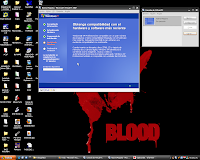


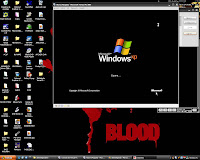


JAJA la JALADA!, puede que mi equipo VIRTUAL este en riesgo jaja por mi que se muera! al fin y al cabo es Guindoz.

Ahora Instalemos UBUNTU [version 5.10 (Breezy Badger)]
El Proceso inicial fue igual que el anterior, sin mas complicaciones [exceptuando la cantidad de tiempo que se llevo
 ]. Todo iba bien, hasta que entre al sistema ya instalado
]. Todo iba bien, hasta que entre al sistema ya instalado

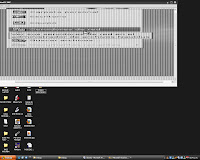
La pantalla se veia maniaka, asi que a distinguiendo a medias cambie la resolucion [ya que pense que ese era el problema] y nanay solamente se medio aclaro mas el asunto pero igual de sarron... Despues de investigar un poco me encontre con que el pex era que Ubuntu inica con una calidad de colore de 24-bits y este valor no es soportado por la VirtualPC, para solucionar esto fue necesario entrar en modo texto [dandole Ctrl+Alt+F1], una vez en este modo colocamos el siguiente comando: sudo dpkg-reconfigure xserver-xorg, con esto empezamos a configurar el X-Server, todo queda igual, lo unico que cambia es la profundidad de colores, de 24 a 16 y LISTON!... [Gracias a Osc
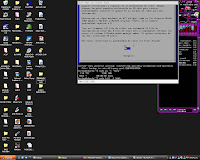

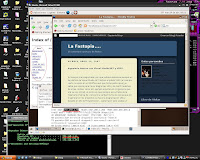
Ya con eso solucionado podemos correr todo igual que con el anterior!
Ahora MacOs X
Como hace un buen tiempo me consegui MacOs X [Hackintosh Version] pues decidi probarlo ahi en la maquina virtual, todo empezo bien pero... me trono al momento de iniciar Darwin para instalarse, maldicioN!, como ya teni wueba, pues mejor lo deje ahi ya que con Linux Ubuntu y Windows Xp sera suficiente para hacer mis maniakadas!


Y asi es como termino mi travesia en el mundo de las maquinas virtuales [por lo menos ya no instalare MacOs por el momento] ALRA PUE!